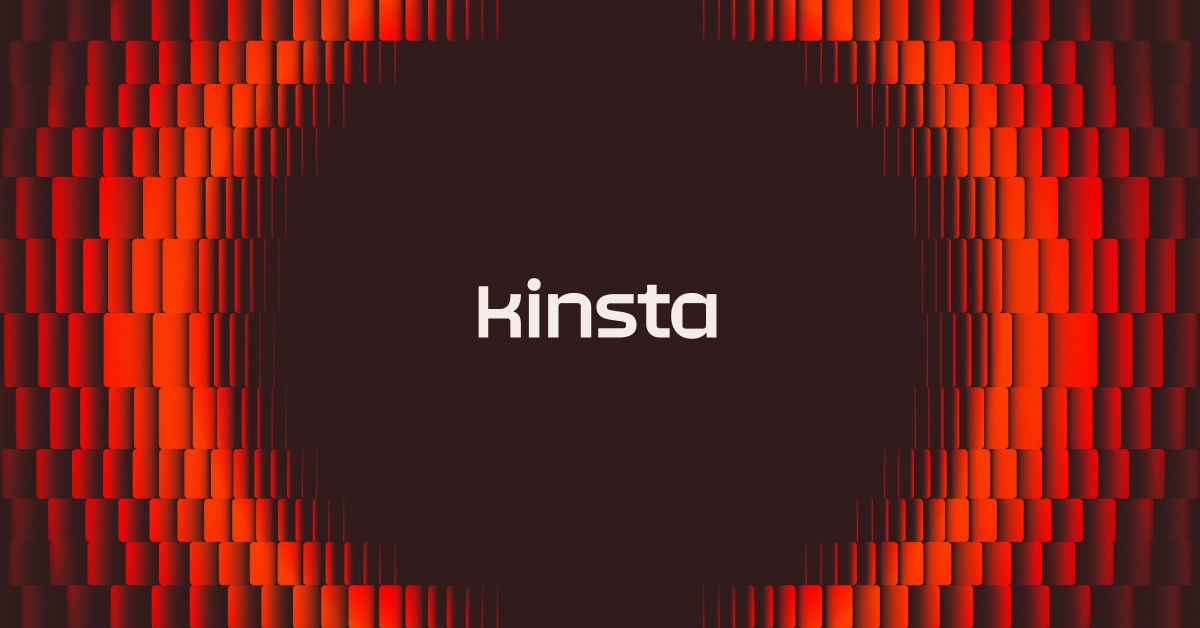Quando você está navegando online, encontrar uma mensagem de erro que o impede de acessar um site é incrivelmente frustrante. Um desses erros é a mensagem ‘DNS_PROBE_FINISHED_BAD_CONFIG’. Ela pode ocorrer independentemente do seu navegador ou sistema operacional.
Se você encontrar este erro ao tentar abrir um site, não entre em pânico. Isso significa simplesmente que o Sistema de Nomes de Domínio (DNS) não foi capaz de resolver o endereço IP corretamente, o que pode acontecer por uma variedade de razões.
Felizmente, como na maioria das questões relacionadas ao DNS, existem algumas soluções simples que podem ser tentadas para resolver este problema.
Neste artigo, explicaremos o que significa o código de erro DNS_PROBE_FINISHED_BAD_CONFIG e algumas causas comuns a ele. Em seguida, vamos lhe apresentar sete soluções para corrigi-lo em Windows, MacOS, Android e Ubuntu.
Vamos começar!
O que é o erro DNS_PROBE_FINISHED_BAD_CONFIG?
Para entender o que este erro significa, é útil primeiro ter uma idéia geral do importante papel que o DNS desempenha para ajudar os usuários a acessar os sites da Web. Em resumo, o DNS direciona o tráfego na Internet e é responsável pela tradução e conexão de servidores de nomes, URLs e endereços IP com servidores web.
Todos os sites têm endereços IP únicos, tais como 218.3.120.12. Em vez de exigir que você memorize e digite o endereço IP sempre que quiser visitar um website, o DNS o faz para que você possa usar um nome de domínio mais fácil de usar, como kinsta.com.
Quando você insere a URL em seu navegador, ele inicia o processo conhecido como resolução de nomes DNS. Aqui é onde o DNS procura essencialmente o endereço URL/IP e o conecta com um servidor web. Entretanto, se por qualquer razão o DNS não for capaz de concluir este processo com sucesso, ele pode retornar uma mensagem de erro.
DNS_PROBE_FINISHED_BAD_CONFIG é um erro de conexão de rede que exibe quando há um problema com a configuração do DNS, o que o impede de conectar-se a uma rede. Não é específico de nenhum navegador ou sistema, o que significa que você poderia encontrá-lo no Google Chrome, Windows ou MacOS, em um dispositivo móvel Android, etc.
Mensagens de erro DNS similares
Uma mensagem de erro DNS ocorre quando suas configurações de DNS ou de rede estão mal configuradas. O erro DNS_PROB_FINISHED_BAD_CONFIG é apenas um deles, e há outras mensagens similares que você pode encontrar.
Por exemplo, você pode ver o erro DNS_PROBE_FINISHED_NXDOMAIN:

Nesta mensagem de erro, “NXDOMAIN” significa “Non-Existent Domain” (Domínio Não Existente). Em outras palavras, o nome de domínio que foi consultado não existe.
Outro erro DNS semelhante é DNS_PROBE_FINISHED_NO_INTERNET:

Esta mensagem de erro indica que ocorreu um problema ao estabelecer uma conexão com a Internet, ou que a conexão foi perdida.
Qualquer um dos erros DNS acima pode variar de acordo com o navegador que você está usando. Portanto, sua mensagem também pode incluir frases como:
- Esta página da web não está disponível.
- Este site não pode ser alcançado.
- O Safari não consegue encontrar o servidor.
- Estamos tendo problemas para encontrar o site/página da web.
- Não há conexão com a Internet.
Como você pode ver, embora sejam ligeiramente diferentes, todos estes erros indicam uma má configuração do DNS ou da rede. Portanto, eles compartilham muitas das mesmas soluções, como veremos em breve.
Causas comuns do DNS_PROBE_FINISHED_BAD_CONFIG
Embora haja um punhado de razões para você estar vendo esta mensagem, a boa notícia é que você pode pelo menos reduzi-la a um problema de DNS ou de rede. Algumas das causas mais comuns de DNS_PROBE_FINISHED_BAD_CONFIG incluem:
- Configurações de rede que foram acidentalmente alteradas
- Configurações do roteador alteradas através de um aplicativo não autorizado
- Plugin(s) de navegadores, como um aplicativo VPN, interferindo ou mexendo com o endereço IP ou DNS
- Firewall problemático ou software antivírus
- Arquivos corrompidos em seu dispositivo
Também é possível que a questão subjacente seja muito mais simples. Por exemplo, a mensagem de erro pode ser proveniente de um cabo de internet com defeito de funcionamento ou de um website que está temporariamente desligado.
Como corrigir o código de erro DNS_PROBE_FINISHED_BAD_CONFIG (7 maneiras)
Agora que você tem uma idéia melhor do que este erro significa, é hora de começar a trabalhar.
Antes de tentar qualquer uma das seguintes soluções, recomendamos primeiro certificar-se de que seus cabos de Internet, modem e roteador estejam conectados corretamente. Também é inteligente atualizar a página web, apenas para ter certeza de que não houve uma falha temporária na conexão.
Uma vez eliminadas essas opções, você está pronto para mergulhar. Vamos dar uma olhada em sete soluções potenciais que você pode usar para corrigir o erro DNS_PROBE_FINISHED_BAD_CONFIG.
1. Reinicie seu roteador
Mesmo que seu roteador esteja conectado com segurança, ele pode precisar de um reinício rápido para reiniciar o endereço IP. Portanto, o primeiro passo é reiniciar seu roteador.
Para fazer isso, basta manter o poder. Depois de deixá-lo desligado por pelo menos um minuto, ligue-o novamente. Enquanto estiver reiniciando, você também pode querer reiniciar seu computador.
Uma vez que ambos os dispositivos estejam novamente ligados, conecte-se à sua rede Wi-Fi ou LAN e tente acessar o site novamente. Se você ainda estiver vendo DNS_PROBE_FINISHED_BAD_CONFIG, é hora de passar para o próximo método.
2. Limpe o Cache do seu Navegador
Embora isto provavelmente não seja o que está causando o erro DNS, não faz mal eliminá-lo como uma opção. Você pode primeiro tentar acessar o site a partir de um navegador diferente daquele que você está usando atualmente.
Se você puder fazer isso com sucesso, a próxima solução lógica é limpar o cache do navegador problemático.

O processo para fazer isso será ligeiramente diferente, dependendo de seu sistema operacional e navegador. Para orientação detalhada, você pode consultar nosso post sobre como limpar o cache de seu navegador.
3. Lave o Cache DNS e Renove seu endereço IP
Se houve uma mudança recentemente feita em seu DNS, seja por malícia ou por acidente, seu sistema poderia estar tentando usar o cache local para se conectar à rede.
Quando este é o caso, faz sentido que você possa receber a mensagem DNS_PROBE_FINISHED_BAD_CONFIG.
Portanto, a próxima solução a ser tentada é descarregar seu cache DNS, assim como liberar e renovar seu endereço IP. Se você estiver usando o Windows 7 ou Windows 10, você pode fazer isso através do aplicativo Command Prompt.
Para abrir o prompt de comando, clique no ícone/ botão Iniciar do Windows e digite “cmd” no campo de busca. Em Prompt de Comando, selecione Executar como administrador:

Na janela de Prompt de Comando, digite os seguintes comandos, pressionando a tecla Enter após cada um deles:
ipconfig /flushdns
ipconfig /release
ipconfig /renewNo MacOS, você pode fazer isso através da interface de linha de comando do Terminal. Para localizá-lo, clique no ícone Apple, seguido por Aplicações > Utilitários > Terminal:

Na interface do Terminal, o comando específico que você usará varia dependendo de sua versão macOS:
-
sudo killall -HUP mDNSResponder(macOS v10.11 or later)
-
sudo discoveryutil mdnsflushcache(Yosemite v10.10 through v10.10.3)
-
sudo killall -HUP mDNSResponder(Mavericks, Mountain Lion and Lion)
-
sudo dscacheutil -flushcache(Leopardo das Neves)
Para liberar e renovar o endereço IP, navegue até o ícone do menu Apple > Preferências do Sistema > Rede > Avançado > Renovar DHCP:

Se você estiver usando um dispositivo Android, você pode limpar seu cache DNS indo em Configurações > Aplicativos > Informações sobre aplicativos:

Na lista de aplicativos, selecione Chrome (ou qualquer aplicativo de navegador que você estiver usando), seguido por Storage. Na página de Storage, clique no botão Limpar Cache:

Os usuários do Ubuntu podem lançar o Terminal de comando pressionando CTRL + ALT + T, e então inserir o seguinte comando:
sudo systemd-resolve --flush-cachesPara orientação mais detalhada, consulte nosso guia sobre como limpar seu cache DNS.
4. Alterar manualmente as configurações do DNS
Se você ainda estiver vendo a mensagem de erro DNS_PROBE_FINISHED_BAD_CONFIG em seu navegador, a próxima coisa que você pode tentar é alterar suas configurações DNS. Seu ISP atribui servidores DNS por padrão.
Entretanto, você pode mudar temporariamente para um servidor DNS público, como o Google.
Para fazer isso no Windows, clique com o botão direito no ícone de rede no canto inferior direito de sua tela, depois selecione Open Network and Sharing Center.
Uma vez aberta a janela Rede, clique com o botão direito do mouse em sua conexão de rede e selecione Propriedades no menu suspenso:

No painel que se abre, na aba Networking, selecione “Internet Protocol Version 4 (TCP/IPv4)” seguido do botão Properties:

Em “Use os seguintes endereços de servidores DNS”, digite o seguinte:
- Servidor DNS preferido: 8.8.8.8
- Servidor DNS alternativo: 8.8.4.4
Quando tiver terminado, clique OK. Refresque seu navegador e tente acessar o site novamente.
Para alterar suas configurações DNS para MacOS, clique no ícone do menu Apple, seguido por Preferências do Sistema > Rede. Selecione sua conexão de rede. Você pode adicionar os novos endereços DNS clicando no ícone (+):

Os usuários do Android podem localizar esta opção navegando para Configurações > WiFi. Pressione e segure a rede, depois clique em Modificar rede:

Clique em Opções avançadas, depois em Configurações IP, selecione Estático:

Digite os endereços IP nos respectivos campos e salve suas alterações.
Se você estiver rodando o Ubuntu OS, você pode alterar suas configurações de DNS clicando no ícone do equipamento ao lado de sua rede. Na aba IPv4, haverá um campo de texto para inserir novos endereços de servidor DNS:

Depois de inseri-las, separando cada uma com uma vírgula, clique no botão Aplicar.
5. Arquivos Temporários do Lixo
A maioria dos navegadores e sistemas salvará arquivos temporários em seu dispositivo para uso posterior.
Entretanto, se um desses arquivos for corrompido, pode ser o que está causando o erro DNS_PROBE_FINISHED_BAD_CONFIG. Portanto, outra solução que recomendamos é apagar seus arquivos temporários.
Para fazer isso no Windows, digite “%temp%” no campo de busca ao longo de sua barra de ferramentas da área de trabalho, e depois pressione Enter:

Isto o levará ao diretório “temp” em seu computador, onde você poderá ver uma lista de arquivos temporários:

Selecione todos eles e exclua-os.
Em macOS, você pode fazer isso clicando primeiro no Finder e selecionando Home (este pode ser seu nome de usuário). Em seguida, clique em cmd + shift + . (a chave do período). Isto deve tornar seus arquivos ocultos visíveis, para que você possa apagá-los.
Alternativamente, você pode tentar abrir o Finder e usar as teclas Shift + Cmd + G. Depois, no campo de texto da janela que se abre, digite “~Library/caches”, seguido de Enter. Isto deve mostrar as pastas relevantes, que você pode então apagar.
Os usuários do Ubuntu podem pular esta etapa completamente, já que a pasta /tmp é automaticamente esvaziada toda vez que o sistema é reinicializado.
6. Desativar software antivírus e firewalls
Um dos problemas comuns com software antivírus, firewalls e VPNs é que às vezes eles podem entrar em conflito com as configurações da rede. Mais especificamente, eles podem interferir com seus servidores DNS.
Portanto, se você chegou a este ponto e o erro DNS_PROBE_FINISHED_BAD_CONFIG persistir, seu próximo curso de ação deve ser desativar temporariamente seu software antivírus e aplicações de firewall.
Aqui está um exemplo usando o Windows. Clique no ícone do Windows, depois digite “defensor” no campo de busca. Clique em Virus & threat protection:

Navegue até Proteção em Tempo Real, e mude o interruptor para Desligado:

Quando terminar isso, no painel esquerdo, clique em Firewall & proteção de rede > Rede de domínio:

Sob o Windows Defender Firewall, acione o interruptor para desativá-lo. Agora tente acessar o site novamente.
Naturalmente, o processo para fazer isso varia de acordo com o sistema que você está usando, assim como com o software antivírus e firewall que você tem instalado. Em caso de dúvida, consulte a documentação do desenvolvedor de seu software específico para obter mais detalhes.
Você também pode querer desativar qualquer plugin de segurança WordPress que estiver usando, na chance de que eles estejam causando um problema enquanto você estiver trabalhando em seu website.
7. Atualize seus drivers de rede
Se você chegou a este ponto na lista, é provável que seja porque você ainda está vendo a mensagem de erro DNS_PROBE_FINISHED_BAD_CONFIG depois de tentar as correções acima. Felizmente, temos mais uma solução para tentar: atualizar seus drivers de rede.
Drivers de rede desatualizados ou corrompidos podem causar uma variedade de problemas, incluindo DNS e interrupções de rede. As atualizações do Windows normalmente tratam das atualizações necessárias para você. Entretanto, você pode verificar novamente se pode atualizar para a versão mais recente manualmente.
Para fazer isso, digite “device manager” no campo de busca de sua barra de tarefas, depois clique no painel de controle Device Manager:

Clique em Adaptadores de rede, depois clique com o botão direito do mouse sobre o driver de rede e selecione Atualizar driver:

Reinicie seu computador, e depois tente acessar o site novamente. Você não deve mais ver a mensagem DNS_PROBE_FINISHED_BAD_CONFIG!
A Apple também lida com atualizações do sistema e do driver, portanto isto não é algo com o qual você normalmente tem que se preocupar no MacOS. Entretanto, se você quiser ter certeza de que seu sistema está atualizado, você pode fazê-lo navegando para o ícone do menu Apple > Sobre este Mac e depois clicando em Atualização de Software:

Se você estiver usando o Android, você pode atualizar seu dispositivo indo em Configurações > Sobre Telefone/Telefone/Sistema > Atualizações de Sistema. O caminho pode parecer ligeiramente diferente, dependendo do tipo de dispositivo que você estiver usando e de sua versão do Android.
Resumo
Não há nada de divertido em tentar acessar um site, apenas para se encontrar olhando para uma mensagem de erro. Embora irritantes, os erros DNS são na verdade bastante comuns.
Felizmente, eles também são relativamente fáceis de resolver e se você estiver lidando com o erro DNS_PROBE_FINISHED_BAD_CONFIG, aqui está como corrigi-lo:
- Reinicie seu roteador.
- Limpe o cache do seu navegador.
- Limpe o cache DNS e renove seu endereço IP.
- Alterar manualmente as configurações do DNS.
- Lixo de arquivos temporários.
- Desativar o software antivírus e as firewalls.
- Atualize seus drivers de rede.